DCP-J1200W(E)
Veelgestelde vragen en probleemoplossing |
Afdrukken op beide zijden van het papier (2-zijdig/duplex afdrukken) (Windows)
Eerst worden alle pagina's met oneven nummers afgedrukt op één zijde van het papier. Vervolgens geeft een pop-upbericht op uw computerscherm u de instructie om de oneven pagina's opnieuw in het apparaat te laden zodat deze de even genummerde pagina's kan afdrukken.
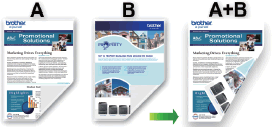
- Waaier het papier voordat u het opnieuw plaatst om papierstoringen te voorkomen.
- Het gebruik van erg dun of erg dik papier wordt afgeraden.
- Dun papier kan kreukelen.
- De functie voor dubbelzijdig afdrukken is mogelijk niet geschikt voor alle soorten documenten en afbeeldingen. Als u herhaalde papierstoringen of slechte afdrukkwaliteit ervaart tijdens dubbelzijdig afdrukken, raden we aan enkelzijdig afdrukken te gebruiken.
- Selecteer de afdrukopdracht in uw toepassing.
-
Selecteer Brother [modelnaam] Printer en klik vervolgens op de knop voor de afdrukeigenschappen of afdrukvoorkeuren.
Het venster van de printerdriver wordt weergegeven. - Klik op het tabblad Normaal.
-
Klik op de optie Staand of Liggend om de richting van de afdruk te bepalen.
Als uw toepassing een vergelijkbare instelling bevat, raden we u aan de richting in te stellen met behulp van de toepassing.
- Klik op de keuzelijst Tweezijdig/boekje en selecteer vervolgens Tweezijdig.
- Klik op de knop Instellingen voor 2-zijdig.
-
Selecteer een van de opties in het menu Soort 2-zijdig.
Wanneer 2-zijdig is geselecteerd, zijn er per afdrukstand vier (4) soorten bindrichtingen beschikbaar:
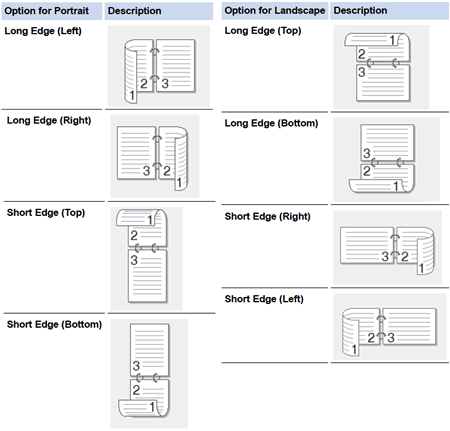
- Schakel het selectievakje Inbindmarge in als u ook de marge voor het inbinden wilt opgeven (in inch of millimeter).
- Klik op OK om terug te keren naar het venster van de printerdriver.
-
Wijzig de overige printerinstellingen, indien nodig.
De functie Randloos is niet beschikbaar bij gebruik van deze optie.
- Klik op OK, en begin met afdrukken.
-
Klik op OK om de eerste zijde van de pagina's af te drukken.
Het apparaat drukt alle oneven pagina's als eerste af. Vervolgens stopt het afdrukken en geeft een pop-upbericht op uw computerscherm u de instructie om het papier opnieuw te laden. - Laad het papier.
-
Klik op OK.
Dan worden de even pagina's afgedrukt.
Papier dat niet goed in de printer gaat, kan omkrullen. Als het papier omkrult, moet u eerst de krul uit het papier halen voordat u het teruglegt in de papierlade.